Getting Started with Core Data Tutorial
Xin chào các bạn, Bài viết hôm nay mình sẽ viết về CoreData trong iOS. CoreData hiểu đơn giản là một framework cung cấp các tính năng lưu trữ dữ liệu trong iOS. Mình sẽ đi từng bước xây dựng ứng dụng đơn giản để các bạn hình dung ra nó nhé. Trong bài viết này mình sẽ đi theo các bước đơn giản nhất ...
Xin chào các bạn, Bài viết hôm nay mình sẽ viết về CoreData trong iOS. CoreData hiểu đơn giản là một framework cung cấp các tính năng lưu trữ dữ liệu trong iOS. Mình sẽ đi từng bước xây dựng ứng dụng đơn giản để các bạn hình dung ra nó nhé. Trong bài viết này mình sẽ đi theo các bước đơn giản nhất sau:
- Tạo Model data sử dụng Xcode's model editor
- Tạo một record mới bằng CoreData
- Lấy record đã tạo từ Core Data
- Hiển thị dữ liệu đã lấy được lên tabbleview
Tạo ứng dụng mới
Tạo một ứng dụng iOS như mình đặt tên là HitList, nhớ là phải tick vào ô Use CoreData nhé Tick vào đó để Xcode sẽ soạn sẵn cho mình 1 cái gọi là NSPersistentContainer trong AppDelegate.swift. NSPersistentContainer bao gồm các đối tượng hỗ trợ việc lưu và lấy các thông tin từ CoreData. Ngoài việc chứa và quản lý toàn bộ trạng thái dữ liệu, đối tượng này còn dùng để đại diện cho Data Model. Sau khi project được tạo xong. Chúng ta tiến hành tạo TableView đơn giản. Add một button Add để sử dụng cho việc thêm dữ liệu Trong file ViewController.swift tạo 1 mảng String có tên là names như sau:
var names: [String] = []
Mảng này dùng để chứa các dữ liệu được hiển thị bởi tableview Chúng ta xây dựng chức năng khi nhấn vào button Add thì sẽ thêm một đối tượng vào mảng names trên và hiển thị lên tableview. Vì chức năng này khá đơn giản nên các bạn tham khảo code cũng được nhé. Sau khi làm xong ứng dụng sẽ kiểu như thế này:
Nhấn vào button Add trên navigation Bar sẽ show Dialog cho mình nhập như sau:
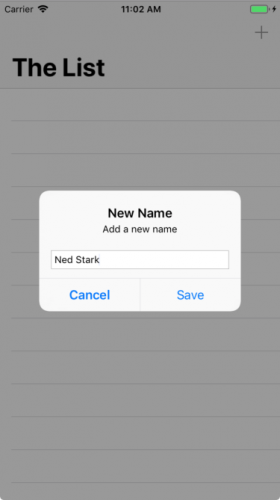
Nhập name vào ấn Save sẽ được kết quả như sau:
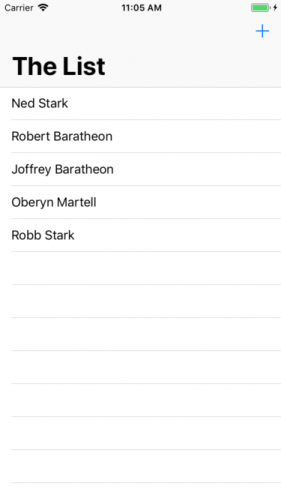
Tuy nhiên, chúng ta tắt hẳn app đi và mở lại, chuyện gì sẽ xảy ra ạ? Trên TableView sẽ không còn nhưng name ta vừa tạo nữa. Đây là lý do vì sao chúng ta cần dùng CoreData =))
Tạo Data Model
Xcode đã tự động tạo cho mình 1 file Data Model có tên là HitList.xcdatamodelId.
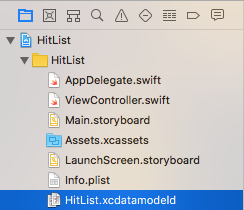 Mở Hitlist.xcdatamodel lên bạn sẽ thấy Data Model editor.
Mở Hitlist.xcdatamodel lên bạn sẽ thấy Data Model editor.
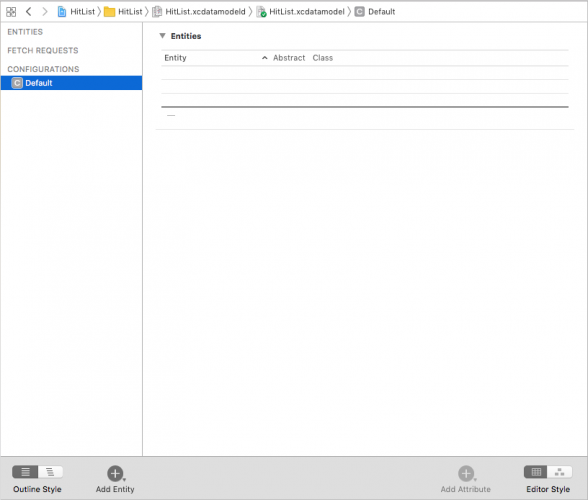
Chọn Add Entity ở phía dưới bên trái. Double-click vào new entity và đặt tên là Person như sau:
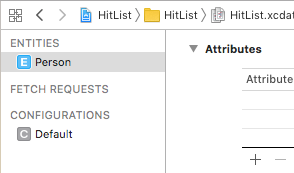
Có một số khái niệm chúng ta cần phải hiểu như sau:
- entity: Được định nghĩa như 1 class trong CoreData. Ví dụ đơn giản giống như Emplyee hay Company. Trong cơ sở dữ liệu quan hệ, một entity tưởng ứng với 1 bảng.
- attribute: Là một phần thông tin được đính kèm theo 1 entity nhất đinh. Ví dụ như một Employee có các thuộc tính là name position salary..... Trong cơ sở dữ liệu quan hệ, một attribute tương ứng với 1 trường trong bảng.
- relationship là liên kết giữa các entity. Trong CoreData relationship giữa 2 entity có thể là one-one, one-many. Ví dụ như là 1 Company thì có nhiều Employee.
Bây giờ thì chúng ta đã hiểu attribute là gì rồi phải không? Bước tiếp theo sẽ tạo attribute cho entity Person nhé.
Vẫn là ở trên HitList.xcdatamodelId, chọn Person và click vào dấu cộng bên dưới Attribute, đặt tên là name, kiểu dữ liệu là String như hình dưới
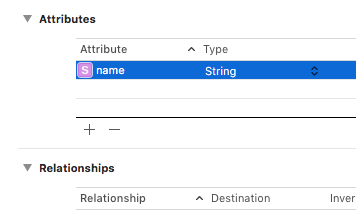
Lưu dữ liệu trong CoreData
Mở ViewController.swift, import Core Data module bên dưới UIKit như sau
import CoreData
Việc import này cần thiết cho việc bắt đầu sử dụng Core Data API trong code của bạn. Tiếp theo thay mảng names trên thành như sau:
var people: [NSManagedObject] = []
NSManagedObject đại diện cho một object được lưu trong CoreData, bạn cần phải sử dụng nó để tạo, sửa, lưu và xoá từ CoreData của mình. Tiếp theo, mình cần sửa đổi data source của table view đã thêm từ trước như sau:
extension ViewController: UITableViewDataSource {
func tableView(_ tableView: UITableView,
numberOfRowsInSection section: Int) -> Int {
return people.count
}
func tableView(_ tableView: UITableView,
cellForRowAt indexPath: IndexPath)
-> UITableViewCell {
let person = people[indexPath.row]
let cell =
tableView.dequeueReusableCell(withIdentifier: "Cell",
for: indexPath)
cell.textLabel?.text =
person.value(forKeyPath: "name") as? String
return cell
}
}
Vì NSManagedObject không biết thuộc tính name được định nghĩa trong DataModel, do đó mình truy cập giá trị của name từ NSManagedObject bằng cách trực tiếp như sau:
cell.textLabel?.text = person.value(forKeyPath: "name") as? String
Cách mà CoreData cung cấp để đọc giá trị dựa vào key-value coding Tiếp theo, tìm đến hàm addName(_:) và thay thế save UIAlerAction như sau:
let saveAction = UIAlertAction(title: "Save", style: .default) {
[unowned self] action in
guard let textField = alert.textFields?.first,
let nameToSave = textField.text else {
return
}
self.save(name: nameToSave)
self.tableView.reloadData()
}
Đoạn code này lấy giá trị text được nhập từ text field và truyền vào hàm save. Sau đây mình sẽ taọ thêm hàm save như sau:
func save(name: String) {
guard let appDelegate =
UIApplication.shared.delegate as? AppDelegate else {
return
}
// 1
let managedContext =
appDelegate.persistentContainer.viewContext
// 2
let entity =
NSEntityDescription.entity(forEntityName: "Person",
in: managedContext)!
let person = NSManagedObject(entity: entity,
insertInto: managedContext)
// 3
person.setValue(name, forKeyPath: "name")
// 4
do {
try managedContext.save()
people.append(person)
} catch let error as NSError {
print("Could not save. (error), (error.userInfo)")
}
}
Mình sẽ giải thích cách hoạt động của hàm này:
-
Trước khi bạn có thể lưu hoặc lấy bất kì thứ gì từ CoreData, bạn cần phải lấy ra NSManagedObjectContext. Về việc lưu đối tượng vào CoreData phải qua 2 bước bắt buộc: Thứ nhất là inset đối tượng vào đối tượng quản lý, nếu cảm thấy Ok rồi thì phải commit những thay đổi của mình với đối tượng quản lý để lưu vào bộ nhớ. Xcode đã tự taọ cho mình đối tượng quản lý rồi. Nhớ bước đâu mình phải check Use Core Data đấy nhé.
-
Tạo một đối tượng quản lý và insert vào managed object context. Bạn có thể làm việc này bằng phương thức entity(forEntityName:in:). Bạn đang tự hỏi không biết NSEntityDescription là gì? Chúng ta đã biết NSManagedObject để đại diện cho entity. entity description là một phần liên kết với định nghĩa thực thể từ Data Model với một thể hiện của NSManagedObject khi runtime.
-
Thêm giá trị name vào đối tượng person bằng key-value coding.
-
Bạn commit những thay đổi của mình với person và save vào bộ nhớ bằng cách gọi phương thức save. Chú ý rằng save có throw error cho lên phải sử dụng try catch . Cuối cùng thì thêm một object vào mảng people để hiện thị lên tableview.
Lấy dữ liệu từ CoreData
Để lấy dữ liệu từ Core Data, bạn có thể fetch nó bằng cách như sau. Mở ViewController.swift và viết vào hàm viewDidLoad() như sau:
override func viewWillAppear(_ animated: Bool) {
super.viewWillAppear(animated)
//1
guard let appDelegate =
UIApplication.shared.delegate as? AppDelegate else {
return
}
let managedContext =
appDelegate.persistentContainer.viewContext
//2
let fetchRequest =
NSFetchRequest<NSManagedObject>(entityName: "Person")
//3
do {
people = try managedContext.fetch(fetchRequest)
} catch let error as NSError {
print("Could not fetch. (error), (error.userInfo)")
}
}
Từng bước 1 như sau:
-
Trước khi làm mọi thứ cần phải gọi đối tượng NSManagedObjectContext như đã nói ở trên.
-
NSFetchRequest là một class đảm nhiệm việc fetching từ CoreData. Fetch request rất hữu dụng và linh hoạt. Bạn có thể sử dụng fetch request để fetch tập hợp các object ( như kiểu bạn hãy lấy tất cả các employee trong company...) Không chỉ lấy tất cả mà chúng ta có thể dựa vào NSEntityDescription để lọc nhiều điều kiện khác nhau cho việc trả về kết quả.
-
Bạn xử lý fetch request của mình bằng fetch(_:) để trả về mảng đối tượng theo điều kiện của request. Build và run app để thấy toàn bộ chức năng.
Vậy là mình đã hướng dẫn xong những điều cơ bản nhất để làm quen với Core Data. Core Data còn rất nhiều cái hay ho mà từ đây các bạn có thể tìm hiểu. Cảm ơn các bạn đã đọc bài của mình =))
